Ardunio IDE上完成stm32的串口通信
Ardunio IDE的安装与stm32支持库的安装
先去下载安装相关文件(这个是一个大佬的百度云)https://pan.baidu.com/s/1kqpP1YGKtY2WRz9GNT0Z7w
提取码: q251
博主用的stm32F103c8t6核心板,下面的设置也是根据该板来的,如果板子不一样,一些连接口可能就不一样。
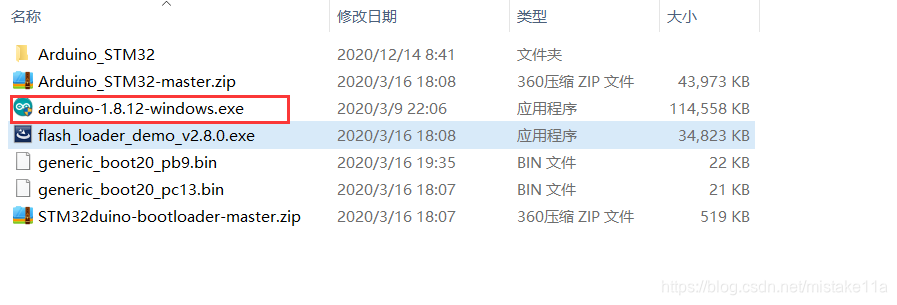
然后点击安装,一直next就行了。打开安装好的arduino,菜单栏\工具\开发板…
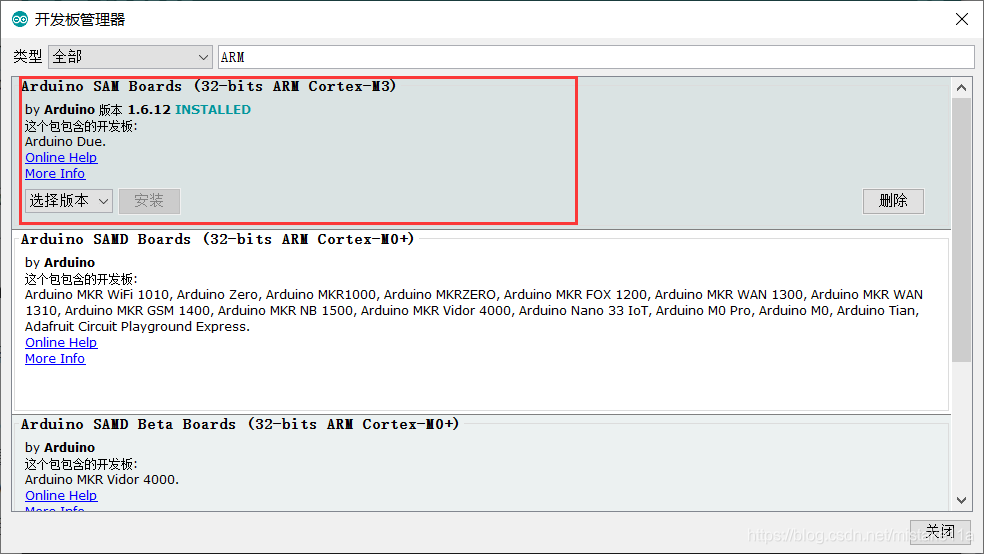
然后再电脑中打开Demonstrator GUI。
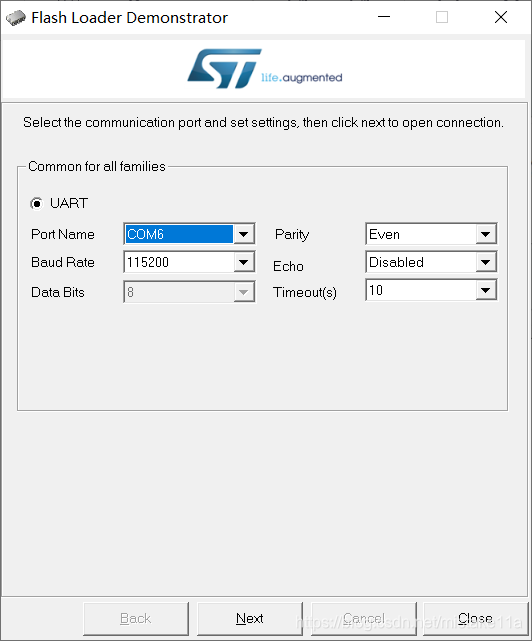
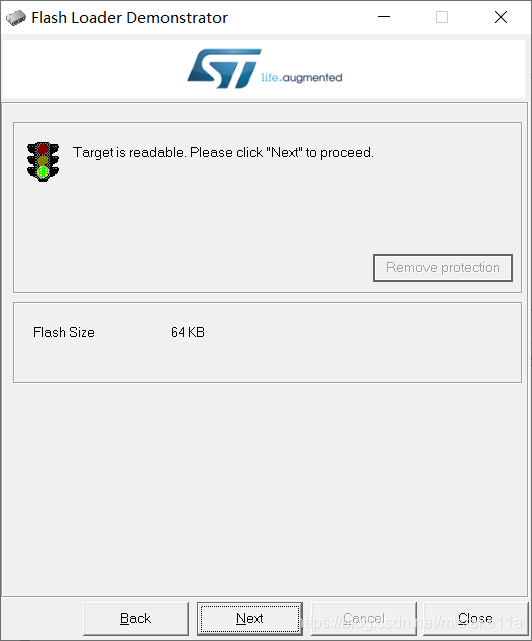
这里的安装目录就是你百度云下的目录选择引脚13的那个。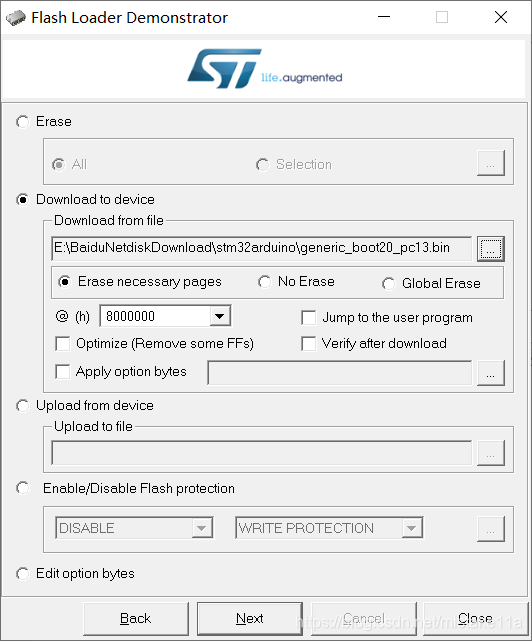
写入成功。
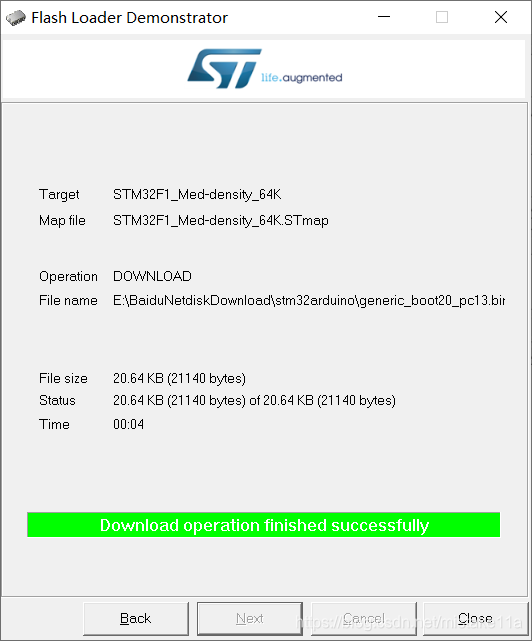
Ardunio完成持续向串口输出“Hello world!
点开工具,把相关设置改为如下
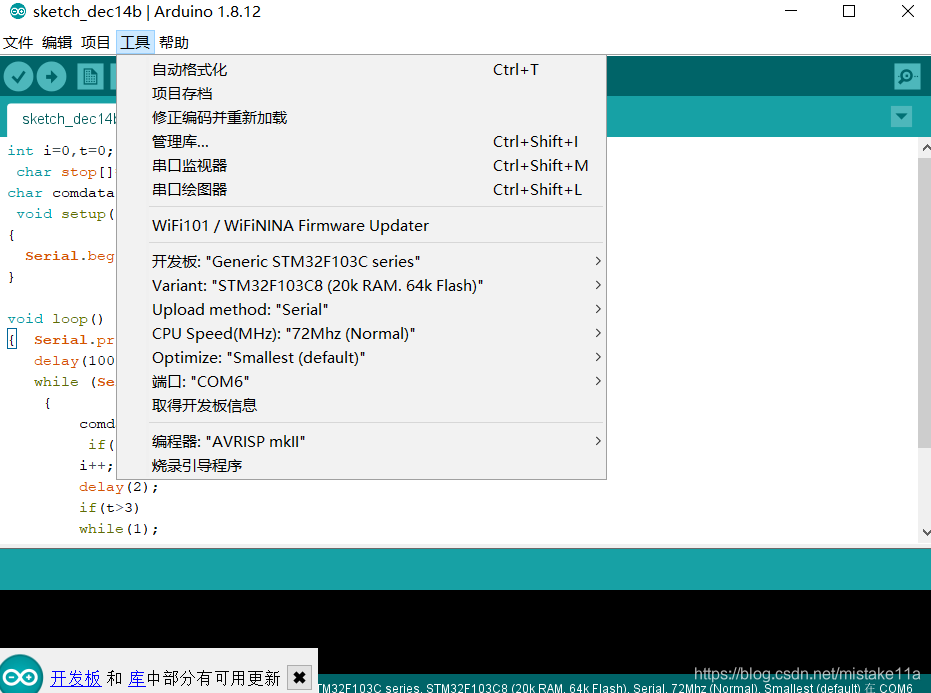
源代码:
int i=0,t=0;
char stop[]={'S','t','o','p'};
char comdata[100];
void setup()
{
Serial.begin(115200);
}
void loop()
{ Serial.println("Hello world\n");
delay(1000);
while (Serial.available() > 0)
{
comdata[i]= char(Serial.read());
if(comdata[i]==stop[i]) t++;
i++;
delay(2);
if(t>3)
while(1);
}
i=0;
}
编译然后,再下载进板子。
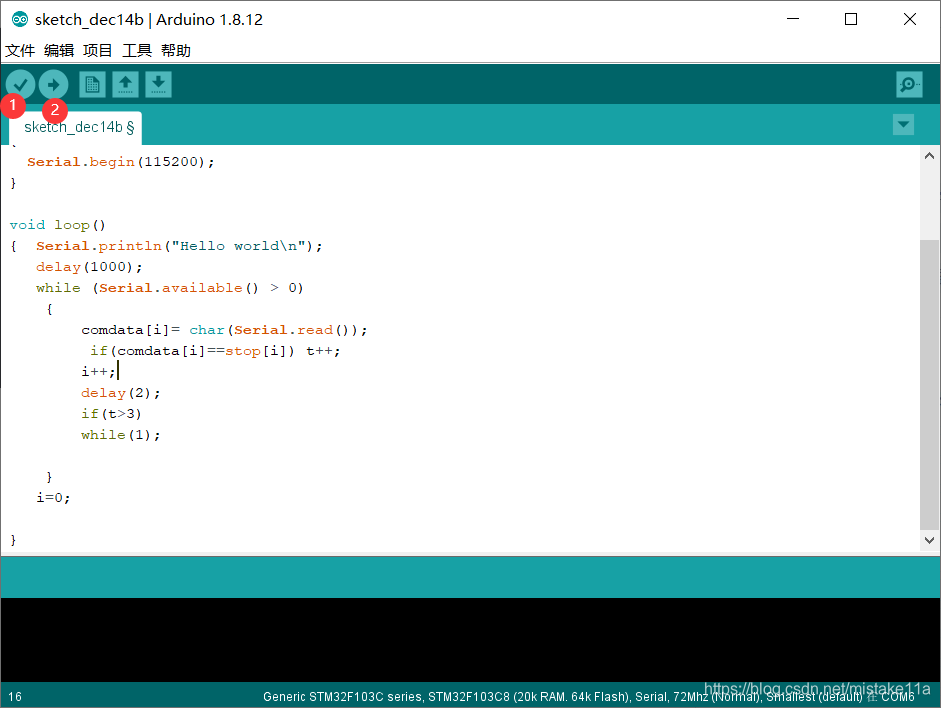
烧录完成。打开串口通信。
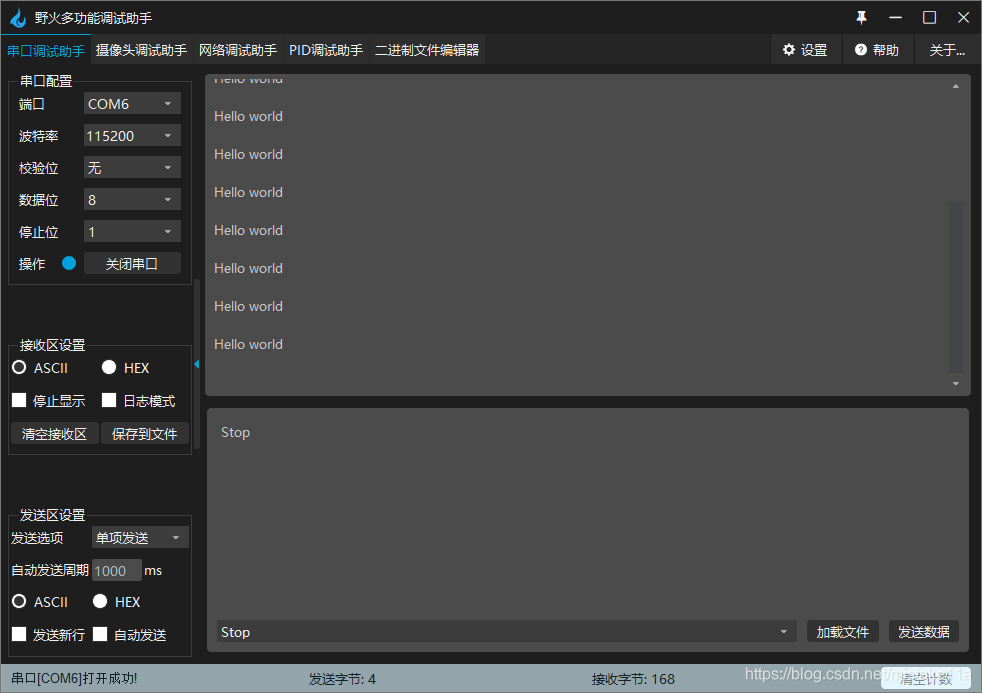
输入stop就停止了。
参考博客:https://blog.youkuaiyun.com/quansirx/article/details/104906563







 本文介绍了如何在ArduinoIDE中安装STM32的支持库,并通过实例展示了如何设置和编写代码,实现在STM32F103c8t6上进行串口通信,持续输出‘Helloworld!’。当接收到‘stop’指令时,串口通信将停止。详细步骤包括下载安装文件、配置开发板、烧录代码以及串口通信的测试。
本文介绍了如何在ArduinoIDE中安装STM32的支持库,并通过实例展示了如何设置和编写代码,实现在STM32F103c8t6上进行串口通信,持续输出‘Helloworld!’。当接收到‘stop’指令时,串口通信将停止。详细步骤包括下载安装文件、配置开发板、烧录代码以及串口通信的测试。

















 被折叠的 条评论
为什么被折叠?
被折叠的 条评论
为什么被折叠?








